Så här tar du bort appar från iCloud: 4 bästa metoder

Håller iCloud-lagringen på att ta slut? Läs denna artikel nu för att lära dig hur du tar bort appar från iCloud från iPad, iPhone, Mac och Windows PC.
iOS 16:s WidgetKit har varit en stor välsignelse för tredjepartsapputvecklare. Det låter en utvecklare skapa sina egna anpassade widgets vilket öppnar upp möjligheterna för anpassade widgets. Anpassade widgets för din låsskärm har översvämmat marknaden sedan iOS 16 släpptes och du kan använda den här guiden från oss för att göra din egen anpassade widget.
En ny anpassad widget för låsskärm för enheter som kör iOS 16 har blivit viral på sistone kallad Distance Apart- widgeten. Om du också har hoppat på hypetåget så här är allt du behöver veta om det.
Relaterat: Hur man lägger till en anpassad widget till låsskärmen på iOS 16
Vad är "Distance Apart"-widgeten på iOS 16?
Distance Apart-widget är en widget från tredje part som erbjuds av Widgetable -appen. Detta är en låsskärmswidget som låter dig spåra avståndet mellan dig och en speciell person direkt från din låsskärm.
När ni träffas kommer widgeten att ändras till Att vara tillsammans eller ett anpassat meddelande som ni bestämmer er för att använda. Widgetable använder din platsdata för att mäta avståndet mellan dig och din vän. Dessa data uppdateras var 20:e minut på grund av iOS-begränsningar.
Relaterat: Fix: Färgwidgets fungerar inte på iOS 16
Hur får man och använder widgeten "Distance Apart" på din iPhone?
Så här kan du få och använda Distance Apart-widgeten på din iPhone. Använd avsnitten nedan för att hjälpa dig på vägen.
Hur man installerar och använder widgeten "Distance Apart".
Du behöver en iPhone som kör iOS 16 och Widgetable-appen för att installera och använda Distance Apart- widgeten. Använd länken nedan för att hjälpa dig installera Widgetable på din iPhone.
Öppna Widgetable-appen och tryck på och välj Låsskärm längst upp.
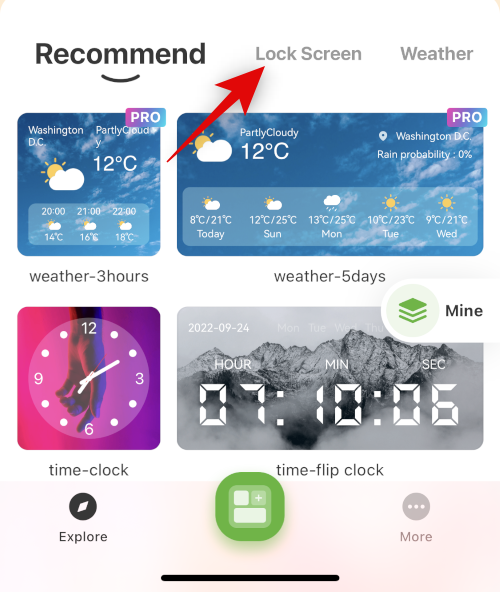
Tryck nu på widgeten Avstånd . Detta är den populära Distance Apart-widgeten som erbjuds av Widgetable.
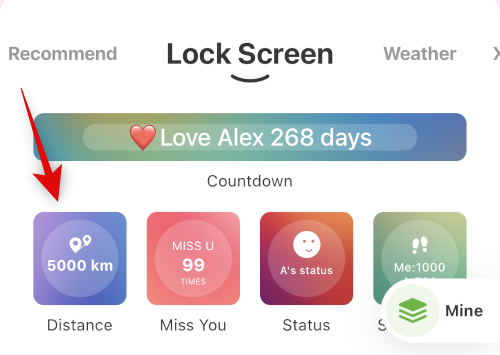
Tryck på Jag vet längst ned för att hoppa över handledningen. Eller svep åt vänster för att gå igenom handledningen och lära dig mer om widgeten.
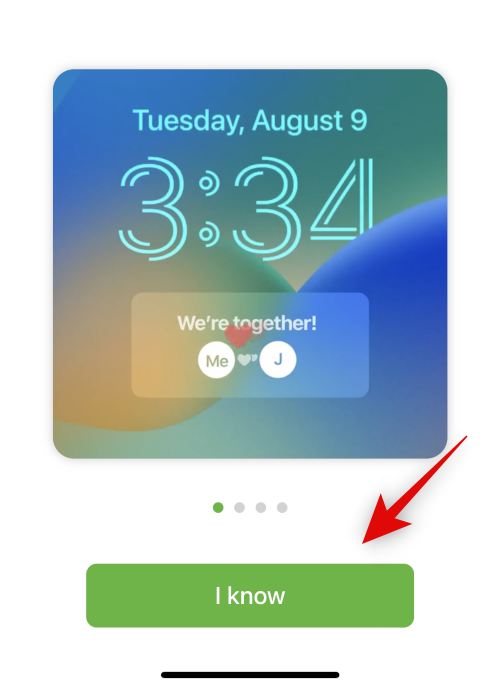
Du kommer nu att bli ombedd att lägga till en vän. Vi kommer att göra detta när vi har angett ditt smeknamn och beviljat nödvändiga behörigheter. Tryck på Senare .
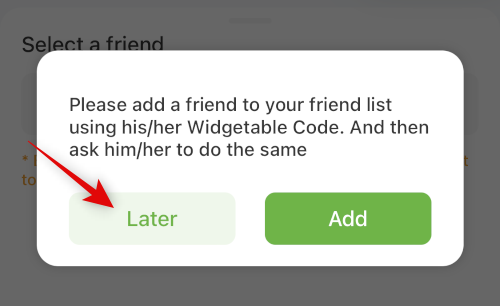
Tryck på och ange önskat smeknamn när du blir ombedd. Om du inte uppmanas, tryck på Mer längst ned.
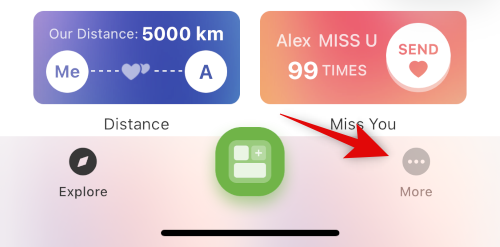
Tryck nu på Profil och vänner .
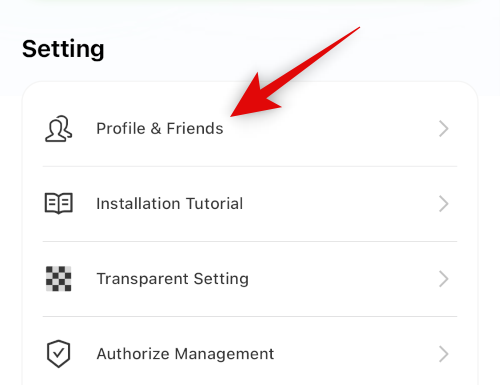
Du bör nu uppmanas att använda ett smeknamn. Om inte, kanske du har använt och angett ett smeknamn i Widgetable tidigare. Tryck på ditt namn högst upp för att redigera detsamma.
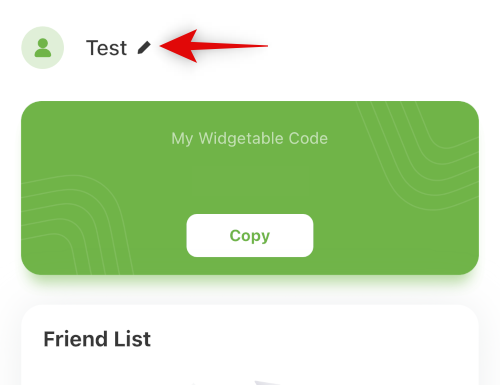
Ange ett smeknamn och tryck på OK .
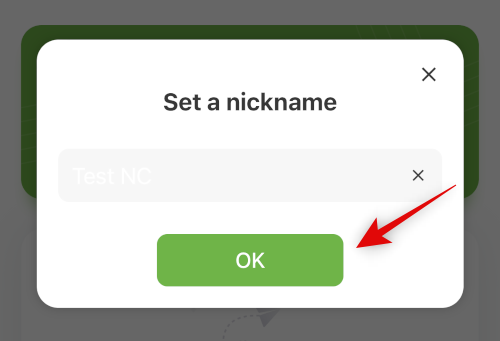
Tryck på X i det övre vänstra hörnet.
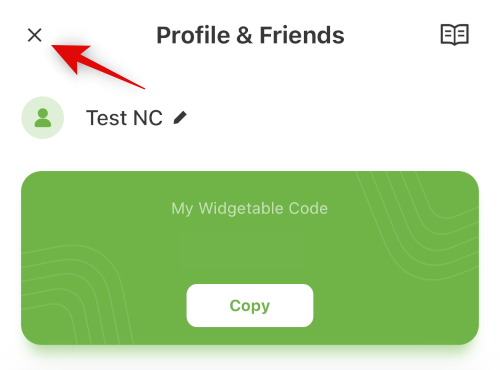
Tryck nu på Auktorisera hantering .
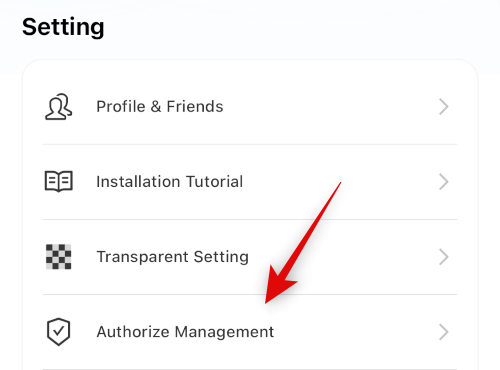
Tryck på Inställning bredvid Plats .
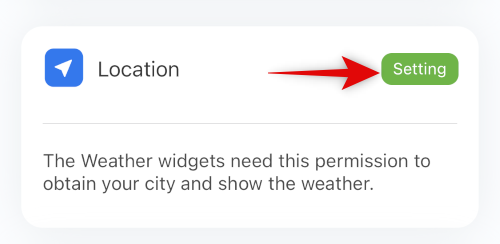
Tryck på och ge Widgetable-tillstånd att komma åt din plats baserat på dina preferenser.
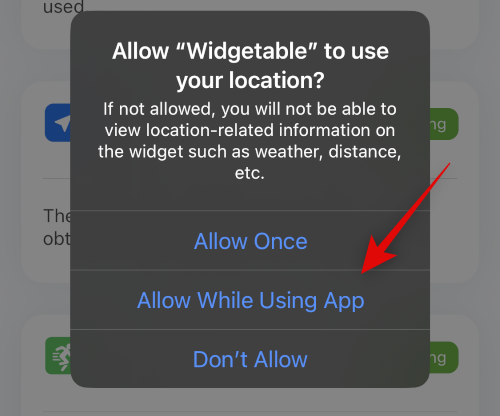
Tryck på ikonen <> (Tillbaka) uppe till vänster.
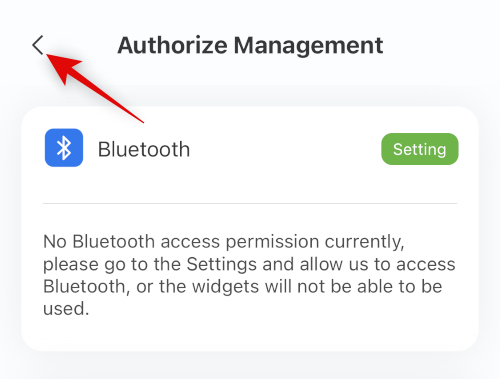
Tryck nu på Profil och vänner .
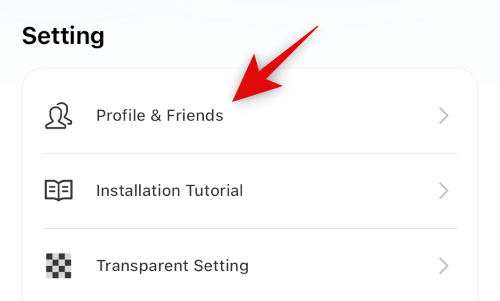
Du får nu en unik kod överst. Detta kan användas av Widgetable-användare för att lägga till dig som vänner. Dela den här koden med den berörda personen för att lägga till dem som vän på Widgetable.
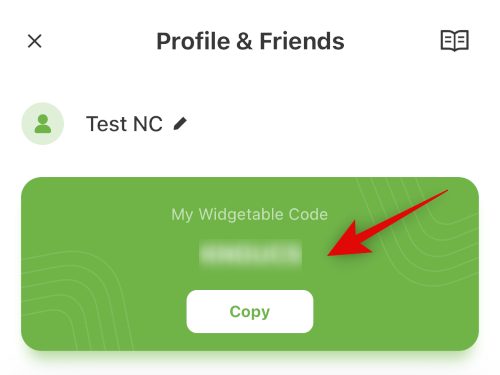
Om din vän har skickat en kod till dig trycker du på Lägg till en ny vän längst ner istället.
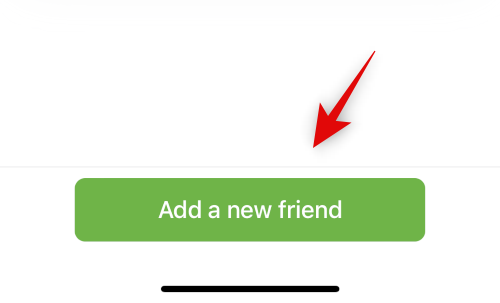
Skriv in koden du fick och tryck på Lägg till .

Du har nu lagt till din vän på Widgetable. Vi kan nu spåra avståndet mellan er två. Tryck på Utforska längst ned.
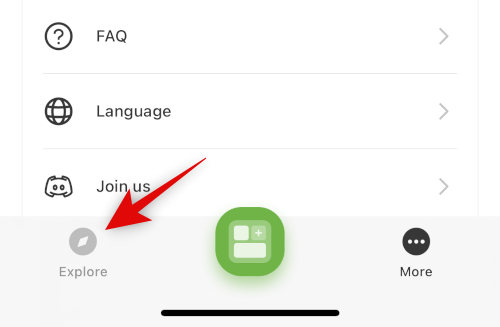
Tryck nu på Avståndswidgeten igen.
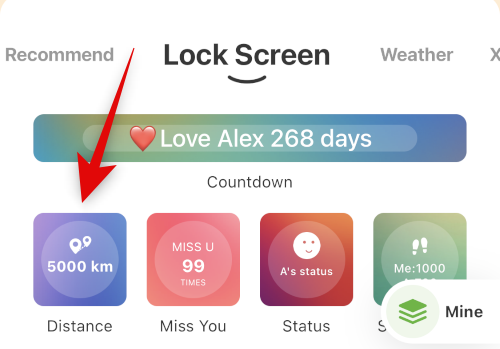
Tryck på Välj .

Välj nu den vän du nyligen lagt till.

Den här gången trycker du på Spara längst ned.

Lås nu din enhet och tryck och håll på låsskärmen. Tryck på Anpassa längst ned när du går in i redigeringsläget för låsskärmen.
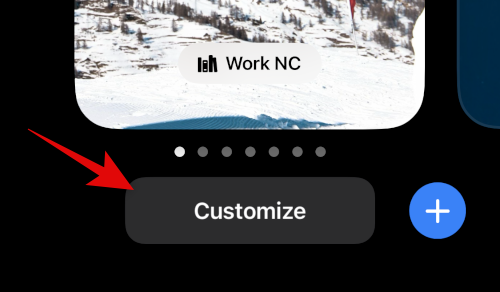
Tryck på widgetområdet för låsskärmen. Ta bort några widgets om det behövs för att skapa lite utrymme.
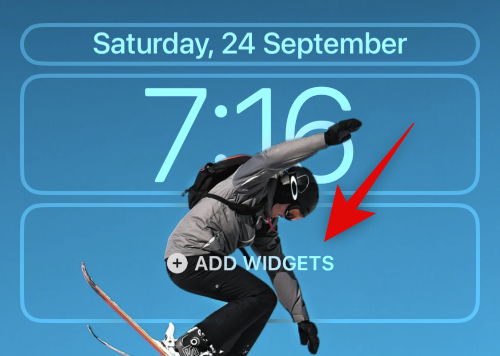
Bläddra i applistan och välj Widgetable .
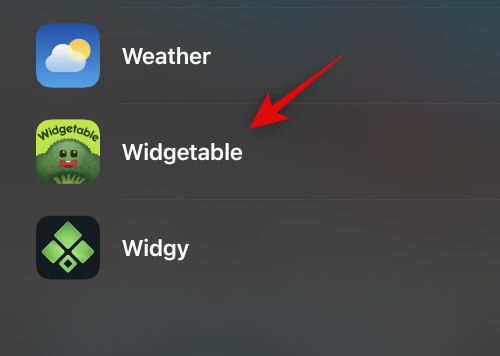
Tryck på och lägg till den cirkulära widgeten på din låsskärm.
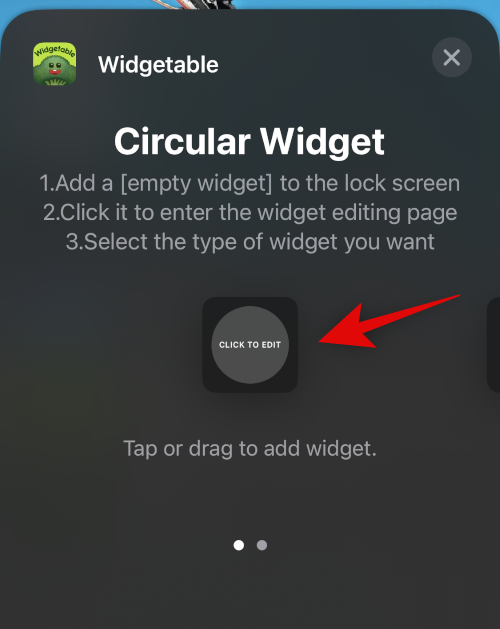
Tryck på widgeten vi just lade till i widgetområdet för låsskärmen.
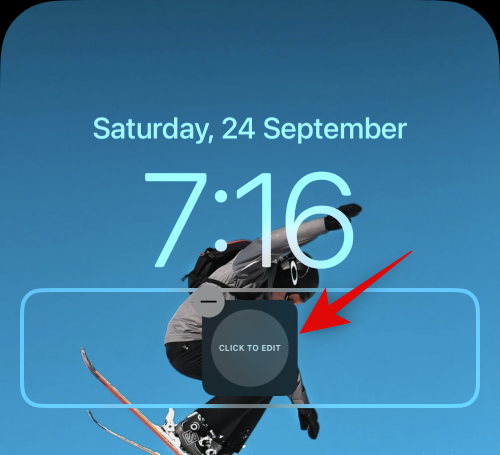
Tryck på och välj din avståndswidget.
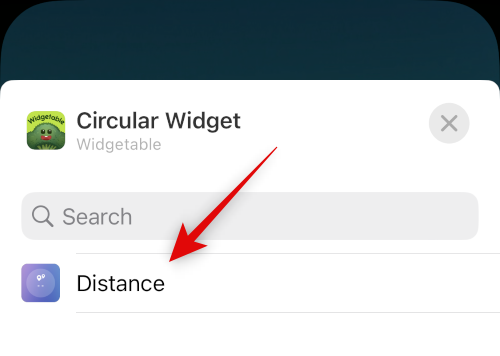
Tryck nu på Klar för att sluta redigera din låsskärm.
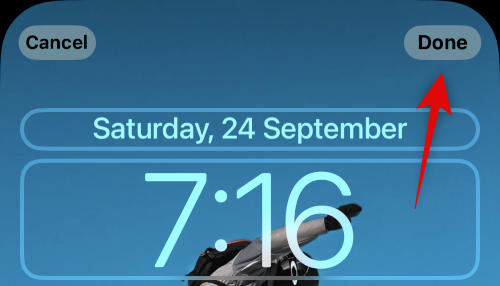
Och det är allt! Du har nu ställt in och lagt till avståndswidgeten på din låsskärm. Du kan nu spåra avståndet mellan din nuvarande plats och din tillagda vän direkt från din låsskärm.
Relaterat: Var kan du lägga till widgets på iOS 16 låsskärm?
Hur man byter vänner
Du kan byta vänner som spåras av Distance Apart-widgeten i Widgetable-appen. Använd stegen nedan för att hjälpa dig på vägen.
Öppna Widgetable-appen och tryck på Min .
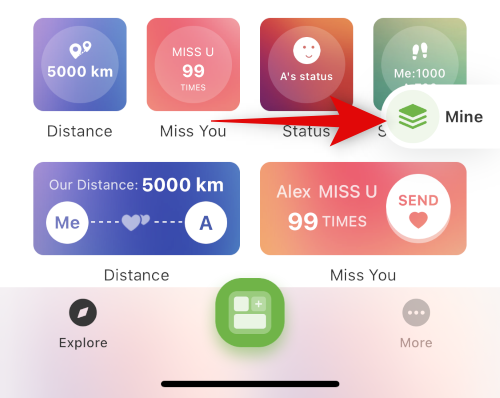
Tryck nu på din Distance- widget.
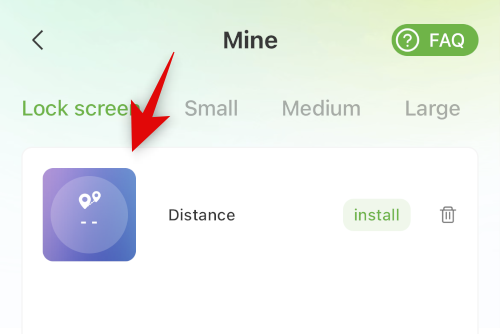
Tryck på Välj .

Välj nu en annan vän som du vill spåra från botten.

Tryck på Spara .

Och det är så du kan spåra en annan vän med hjälp av Distance Apart- widgeten.
Andra intressanta widgets för låsskärm i Widgetable
Widgetable erbjuder många interaktiva widgets som kan hjälpa dig att få ut det mesta av din låsskärm. Här är några fler handplockade val för din låsskärm som för närvarande är tillgängliga i Widgetable-appen.
Vanliga frågor
Här är några vanliga frågor om Widgetable som borde hjälpa dig att bli bekant med appen.
Är det säkert att använda Widgetable?
appar från tredje part har olika sekretesspolicyer som kan samla in data som äventyrar din integritet. Enligt App Store samlar Widgetable bara in dina widgetdata så det borde vara ganska säkert att använda. Men om du är orolig rekommenderar vi att du läser upp deras sekretesspolicy innan du installerar appen.
Kan jag uppdatera Widgetable-data manuellt?
Ja, du kan uppmana Widgetable att uppdatera data manuellt genom att öppna appen.
Vi hoppas att det här inlägget hjälpte dig att bli bekant med och använda Distance Apart- widgeten på din låsskärm. Om du har fler frågor, ställ dem gärna i kommentarerna nedan.
RELATERAD
Håller iCloud-lagringen på att ta slut? Läs denna artikel nu för att lära dig hur du tar bort appar från iCloud från iPad, iPhone, Mac och Windows PC.
Om du älskar att modifiera iOS-inställningar eller vill felsöka dem, hjälper det om du lär dig hur du återställer iPhone & iPad-inställningar. Läs nu!
Hitta här hur du laddar ner köpt musik, filmer, appar eller böcker till din Apple iOS-enhet från iTunes med hjälp av iTunes inköpshistorik.
Lös ett problem där skärmen på Apple iPhone eller iPad verkar förstorat och är för stor för att använda på grund av att iPhone fastnat på zoom-problemet.
Har du problem med att din iPhone inte ringer på ditt Apple-telefon? Prova dessa felsökningssteg först innan du skickar telefonen för reparationer.
Lär dig hur du får åtkomst till SIM-kortet på Apple iPad med denna handledning.
I det här inlägget går vi igenom hur man löser ett problem där kartnavigering och GPS-funktioner inte fungerar ordentligt på Apple iPhone.
Vill du fixa iPhone eller iPad frysta eller låsta skärmproblem? Läs den här artikeln för att hitta några enkla metoder innan du kontaktar Apple Support.
Den stabila iOS 17.4-uppdateringen är runt hörnet och innehåller flera betydande förändringar. Apple har betatestat operativsystemet i några veckor, med releasen
Microsoft tar äntligen sin digitala assistent Cortana till Android och iOS i Storbritannien. Releasen, som kommer runt ett år efter en liknande lansering






